Iklan
Array dari fitur yang ditawarkan Microsoft PowerPoint 7 Tips untuk Membuat Template PowerPoint ProfesionalTidak ada yang mendapat manfaat dari presentasi PowerPoint yang membosankan. Gunakan tips ini untuk memastikan upaya Anda selalu meraih audiens mereka. Baca lebih banyak cukup mengesankan. Baik Anda membuat slideshow pribadi, bisnis, atau mendidik, Anda memiliki banyak opsi di ujung jari Anda.
Meskipun bukan fitur yang sepenuhnya baru untuk Office 2016, fungsi perekaman layar di Power Point adalah disorot dalam daftar apa yang baru untuk versi ini. Ini dapat digunakan dalam berbagai cara untuk buat presentasi Anda benar-benar menonjol 10 Template PowerPoint Gratis untuk Mempresentasikan Foto Anda Dengan GayaPenggunaan PowerPoint dengan foto yang paling umum adalah penggunaannya sebagai album foto. Buat milik Anda sendiri... atau gunakan ratusan templat gratis di galeri templat Office. Kami memilih sepuluh yang menarik. Baca lebih banyak . Dan, karena kesempatan untuk menunjukkan hal-hal secara real-time tidak selalu menjadi pilihan, tayangan slide dapat disimpan, dibagikan, dan direferensikan nanti dengan sangat mudah.
Berikut adalah cara menggunakan tangkapan layar PowerPoint dan lima situasi di mana menggabungkan fitur khusus ini dapat membantu menyampaikan pesan Anda.
Cara Menggunakan Tangkapan Layar PowerPoint
Fitur perekaman layar sangat mudah digunakan. Apakah Anda memiliki PowerPoint 2013 atau Office 2016, cukup arahkan ke tempat di tayangan slide Anda di mana Anda ingin menangkap termasuk. Pilih Memasukkan lalu Rekaman Layar.
Jendela pop-up kecil akan muncul dengan opsi untuk memilih area layar Anda, merekam audio, dan menangkap pointer saat Anda merekam. Ketika Anda siap untuk memulai, klik menu Merekam tombol. Anda dapat menjeda penangkapan jika perlu dan menghentikannya dengan ketukan saat Anda selesai.
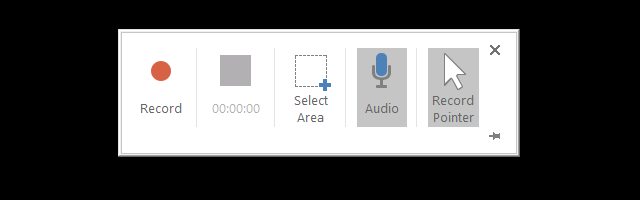
Rekaman layar akan secara otomatis dimasukkan ke tempat yang Anda pilih dalam tayangan slide Anda. Anda dapat mengklik tombol putar untuk menonton rekaman Anda, jeda jika perlu, maju atau mundur, dan sesuaikan volume. Berikut ini adalah video singkat yang menunjukkan kepada Anda cara merekam tangkapan Anda, memasukkannya ke slide Anda, dan menerapkan opsi pemformatan dasar.
Aplikasi Khas
1. Jadikan Pelatihan Lebih Sukses
Presentasi pelatihan adalah contoh luar biasa tentang kapan fitur perekaman layar dapat bermanfaat. Anda dapat menyertakan tangkapan layar untuk menunjukkan langkah-langkah untuk memulai tugas tertentu, di mana harus melakukannya, atau bagaimana cara menyelesaikannya.
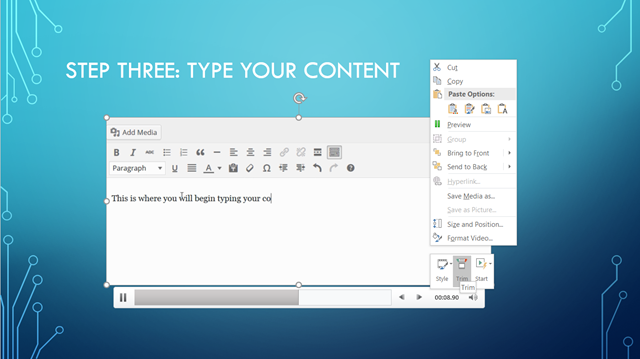
Menggunakan visual yang baik selama pelatihan Anda bisa menjadi kunci untuk sesi yang sukses Cara Mempelajari Keterampilan Apa Saja dengan Rencana Pelatihan Solid Anda SendiriBagaimana Anda mencapai tujuan Anda? Bermimpi dan perencanaan hanyalah awal. Anda membutuhkan perpaduan yang tepat antara alat teknologi dan psikologis untuk menjalankan program pelatihan diri Anda. Baca lebih banyak . Jika Anda memperhatikan bahwa tangkapan latihan Anda agak terlalu lama, Anda dapat memotongnya dengan sangat mudah. Cukup klik kanan pada rekaman dan pilih Memangkas. Anda kemudian dapat menyesuaikan waktu mulai dan berakhir menggunakan slider atau masukkan waktu secara manual. Kemudian, Anda dapat membagikan rangkai salindia dengan peserta sebagai referensi.
2. Jadikan Proyek Kelas Lebih Menarik
Banyak siswa sekolah menengah dan mahasiswa ditugasi membuat tayangan slide PowerPoint untuk proyek mereka. Ini memungkinkan siswa untuk mempresentasikan proyek mereka dengan cara yang sangat terorganisir dan menarik secara visual. Untuk beberapa pizzazz tambahan Di mana Menemukan Tema & Template PowerPoint GratisTemplate default dapat menjadi membosankan dan tidak bernyawa. Untungnya, dengan banyak sumber daya gratis yang tersedia, tidak perlu puas. Kami telah menyusun beberapa tema & templat PowerPoint terbaik. Baca lebih banyak , termasuk rekaman layar mungkin perbedaan antara A dan C untuk proyek itu.
Misalnya, akan sangat membantu untuk menunjukkan bagaimana melakukan tugas, seperti langkah-langkah untuk menyelesaikan persamaan, instruksi untuk menggunakan alat desain grafis, atau cara menavigasi ke pengaturan di komputer.
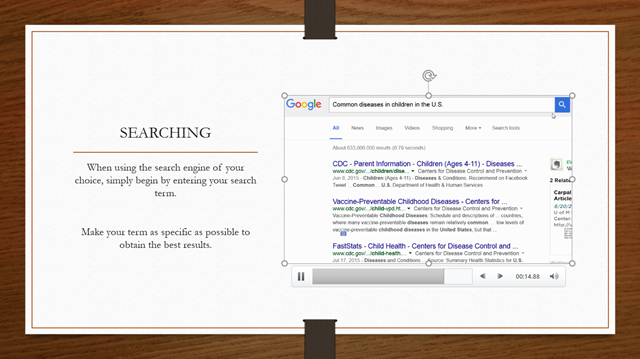
Kemudian, untuk membuat rekaman Anda sedikit menonjol, seperti dalam contoh ini di mana latar belakangnya putih, Anda dapat menambahkan batas sederhana. Cukup klik kanan pada rekaman dan pilih Memformat Video. Ketika Anda mengetuk ikon kaleng cat, Anda dapat menambahkan garis padat atau batas gradien. Ini benar-benar menyoroti tangkapan layar Anda pada latar belakang cahaya.
3. Buat Demo Produk Online Lebih Detail
Saat mendemonstrasikan produk baru ke departemen lain di perusahaan Anda, calon investor, atau klien yang mungkin, pikirkan untuk melakukan perekaman layar PowerPoint untuk memamerkan produk Anda dengan lebih baik. Jika Anda menggunakan pengecer online, ini bahkan lebih masuk akal daripada hanya menyertakan tangkapan layar. Anda dapat dengan mudah berpindah di antara atribut produk, seperti ukuran dan warna, memberikan gambaran proyek yang lebih besar dan lebih rinci.
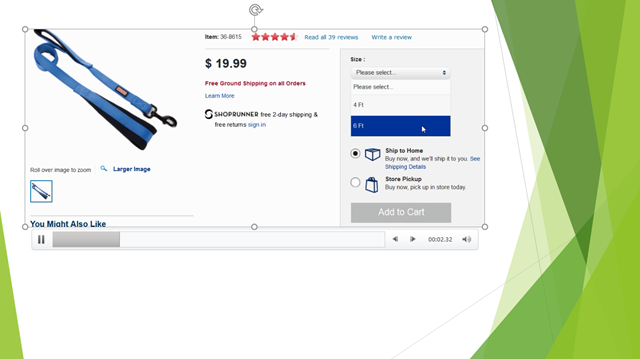
Karena produk Anda harus menjadi pusat perhatian dalam presentasi Anda, Anda mungkin ingin meregangkan rekaman ke seluruh slide. Cukup klik kanan pada rekaman, pilih Memformat Video, lalu pilih ikon ukuran dan posisi. Di sini Anda dapat menyesuaikan ukuran tangkapan Anda tanpa mendistorsi dan kemudian mengubah posisinya menjadi berpusat pada slide.
Sekali lagi, ini sangat berguna untuk situasi di mana Anda tidak dapat mengandalkan akses Internet, atau tidak mau mengganggu aliran presentasi Anda dengan beralih bolak-balik, untuk menunjukkan produk online Anda terlebih dahulu tangan. Ini juga akan memungkinkan pemirsa Anda untuk berbagi informasi dengan para eksekutif.
4. Jadikan Presentasi Bisnis Lebih Kuat
Meskipun ada banyak cara untuk menunjukkan kepada karyawan, pelanggan, dan rekan kerja Anda a presentasi selama pertemuan bisnis 5 Tips Powerpoint untuk Meningkatkan Keterampilan Presentasi Anda SemalamAnda naik ke podium. Telapak tangan Anda berkeringat, jantung Anda berdebar kencang, dan saat Anda hendak membuka mulut dan berbicara, pikiran Anda menjadi kosong. Butuh bantuan? Baca lebih banyak , gambar sering dapat berbicara lebih keras daripada kata-kata. Menggunakan rekaman layar untuk menunjukkan desain situs web baru dengan fitur-fitur baru, grafik pertumbuhan perusahaan yang telah berkembang dari waktu ke waktu, atau perubahan struktur organisasi bisa sangat kuat.
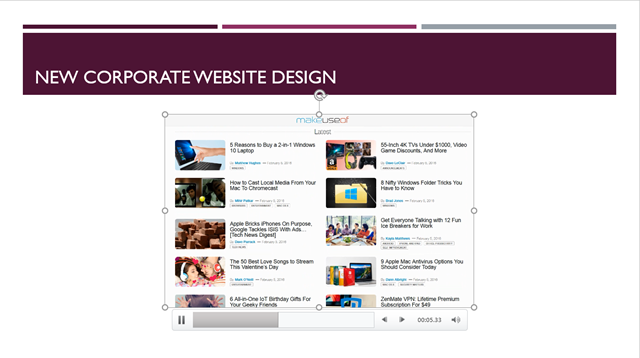
Untuk menjelaskan gambar yang Anda perlihatkan secara lebih mendalam, pertimbangkan untuk menambahkan audio ke rekaman layar Anda. Daripada pidato yang dilatih selama presentasi Anda, Anda bisa membiarkannya berbicara sendiri. Sebelum Anda mulai merekam layar Anda, pastikan untuk memilih Audio dari panel aksi, pastikan mikrofon Anda dihidupkan atau dicolokkan, dan kemudian berbicara dengan keras dan jelas.
5. Jadikan Proses dan Proyek Lebih Berarti
Dari memperlihatkan proses yang diperbarui, rencana proyek yang terus berubah, atau manajemen tugas dan gerakan, rekaman layar adalah visual yang berharga. Anda dapat dengan mudah melakukan pekerjaan sebelumnya dan menggunakan tangkapan untuk menunjukkan kepada tim Anda sehingga mereka dapat melihat bagaimana segala sesuatu bergerak atau telah berubah. Dan, membiarkan mereka memegang salinan melalui email atau intranet perusahaan berarti mereka dapat referensi ketika diperlukan.

Selain menyimpan rekaman Anda dengan tayangan slide, Anda juga dapat menyimpannya sebagai file terpisah. Cukup klik kanan pada rekaman Anda dan pilih Simpan Media sebagai. Anda kemudian dapat menyimpannya sebagai file MP4 dan mengunggahnya ke saluran YouTube Anda, mengirim email ke peserta, atau bahkan mengeditnya terlebih dahulu alat pilihan Anda seperti Windows Movie Maker Editor Video Gratis Terbaik untuk WindowsSemua orang mengambil video hari ini. Namun editor video gratis yang kuat tetap langka. Kami menghadirkan editor video gratis terbaik yang tersedia untuk Windows. Baca lebih banyak atau QuickTime.
Cara Membuat Tangkapan Layar Terlihat Luar Biasa
Sekarang setelah Anda melihat berbagai cara menggunakan fitur perekaman layar PowerPoint dapat bermanfaat serta cara menggunakannya, sekarang saatnya untuk beralih ke bagian yang menyenangkan. Berikut adalah beberapa opsi pemformatan hebat untuk menyempurnakan tangkapan Anda dan benar-benar membuatnya menonjol.
Pilih rekaman dari slide Anda dan menggunakan menu konteks Anda, Anda dapat melihat berbagai opsi. Ada tombol cepat untuk menambahkan sedikit gaya atau bahkan memangkas rekaman Anda. Anda juga dapat memilih item Ukuran dan Posisi dan menyesuaikan atribut seperti tinggi, lebar, rotasi, dan opsi penskalaan. Opsi ini tersedia dalam Memformat Video menu juga.
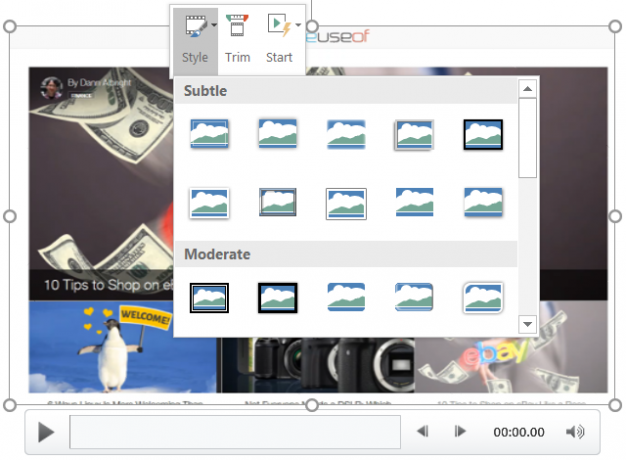
Untuk memberikan rekaman Anda tampilan khusus, Anda dapat menambahkan garis tepi atau gradien, masing-masing dengan serangkaian opsi sendiri. Anda juga bisa menambahkan bayangan, membuatnya bersinar, atau memberikannya tampilan 3-D. Ada beberapa pilihan bagi Anda untuk mewarnai ulang rekaman Anda dan menyesuaikan kecerahan dan kontras untuk tampilan yang sempurna.
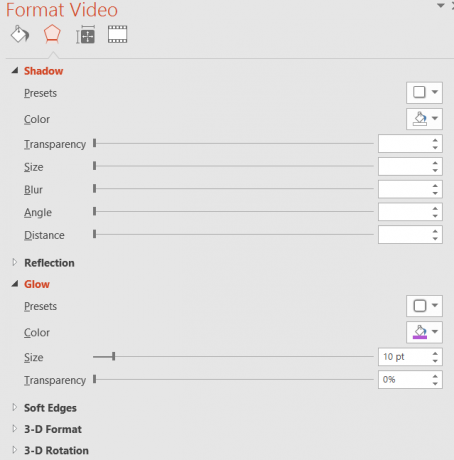
Tahukah Anda PowerPoint memiliki fitur ini? Jenis presentasi apa yang saat ini Anda buat 10 Tips untuk Membuat Presentasi PowerPoint yang Lebih Baik dengan Office 2016Microsoft PowerPoint terus menetapkan standar baru. Fitur-fitur baru di PowerPoint 2016 mewujudkan posisi teratas sebagai pilihan terbaik untuk presentasi cerdas dan kreatif. Baca lebih banyak Anda percaya itu bisa berguna untuk? Atau bagaimana Anda pernah menggunakannya di masa lalu? Jangan ragu untuk membagikan pemikiran Anda tentang fitur PowerPoint yang berguna di bawah ini!
Dengan gelar BS di bidang Teknologi Informasi, Sandy bekerja selama bertahun-tahun di industri TI sebagai Manajer Proyek, Manajer Departemen, dan Pemimpin PMO. Dia kemudian memutuskan untuk mengikuti mimpinya dan sekarang menulis tentang teknologi penuh waktu.


